مقدمة عن برنامج الفوتوشوب:
يعد برنامج الفوتوشوب من أقوى برامج تحرير ومعالجة الصور من إصدار شركة ADOBE وكان الاصدار الرسمي الاول لهذا البرنامج في عام 1990 واستمرت الاصدارات المتتالية لهذا البرنامج الى وقتنا الحالي والاصدار الثامن ( Adobe PhotoShop CS-Creative Suite) والذي ستم التعامل معه من خلال الدروس و التطبيقات التي ستعرضها شبكة ارسن مع العلم ان الاصدارات السابقة لا تختلف كثيرا عن الاصدار الحالي وأتمنى للجميع الفائدة والاستفادة.ولمشاهدة بعض التغيرات التي طرأت على الفوتوشوب من الاصدار الاول الى الثامن شاهد الصور التالية
صندوق الادوات في الاصدار 1.0
صندوق الادوات في الاصدار8.0

- قد يشاهد البعض منا بعض الاعلانات المتواجدة في الصحف أو الاعلانات المعلقة في الشارع أو إذا كنت من رواد كرة القدم قد تجد تلك الاعلانات هناك وقد تتسآئل عن كيفية تصميم هذه الاعلانات وماهو البرنامج الذي تم تصميم هذه الاعلانات به , والاجابة أن هناك برامج عديدة ولكن أيضا الفوتوشوب يؤدي الغرض وبشكل احترافي وهذه بعض النماذج.


- ربما تمنيت تصميم شعار لمصنعك أو شركتك أو لنادي ثقافي أو رياضي داخل جامعتك أو حتى لموقع على الانترنت ستجد الفوتوشوب يؤدي الغرض وهذه نماذج لبعض الشعارات المصممة بالفوتوشوب.



- قد تكون لك اهتمامت في تصميم المواقع ولكن ببرامج التصميم العادية كالفرونت بيج وهذا البرنامج لايرضي غرورك من ناحية التلوين والاشكال والمظهر الخارجي للموقع ولكن الفوتوشوب يوفر لك بعض الاداوت المساعدة في تصميم المواقع وهذه نماذج لبعض المواقع المصممة بالفوتوشوب


- أو ربما رغبت في إضافة بعض التأثيرات على صورك الخاصة وهذه بعض النماذج المنفذة بالفوتوشوب أيضا لاحظ الصورة الاولى ولاحظ الفرق الذي حدث في الصورة الثانية.


لاحظ النموذج التالي ستجد أن الفصل الظاهر للمشاهد هو فصل الربيع ولكن ببعض التعديلات ببرنامج الفوتوشوب ستغير الفصل إلى الخريف.


وتعتبر هذه النماذج نقطة من بحر الفوتوشوب الذي أتمنى أن نرتوي وإياكم ولو بقليل منه وأتمى أن تعم الفائدة للجميع ولي بإذن الله.

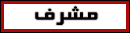






 ستغير شكل المؤشر قم بسحب المؤشر سترسم أمامك منطقة مستطيلة هذه المنطقة هي المساحة التي ستتم فيها الكتابة ويمكنك التحكم بها من خلال المربعات الظاهرة على اطراف المربع من حيث تكبيرها او تصغير المنطقة ثم قم بالكتابة ويمكنك التحكم بالخط من خلال شريط الخيارات
ستغير شكل المؤشر قم بسحب المؤشر سترسم أمامك منطقة مستطيلة هذه المنطقة هي المساحة التي ستتم فيها الكتابة ويمكنك التحكم بها من خلال المربعات الظاهرة على اطراف المربع من حيث تكبيرها او تصغير المنطقة ثم قم بالكتابة ويمكنك التحكم بالخط من خلال شريط الخيارات
 بعدها نحدد الطبقة الموجود عليها الشكل المراد تحريكه ثم نذهب إلى أداة التلوين المتدرج واختيار أحد الالوان المتدرجة الموجوة في شريط الخيارات وسيتم هذه باستخدام أيضا أداة التحديد
بعدها نحدد الطبقة الموجود عليها الشكل المراد تحريكه ثم نذهب إلى أداة التلوين المتدرج واختيار أحد الالوان المتدرجة الموجوة في شريط الخيارات وسيتم هذه باستخدام أيضا أداة التحديد  اضغط على الاداة ثم اذهب الى المربع الاحمر وحدده. وقم بتحريك الكتابة إلى الأعلى وستظهر النتيجة التالية:
اضغط على الاداة ثم اذهب الى المربع الاحمر وحدده. وقم بتحريك الكتابة إلى الأعلى وستظهر النتيجة التالية: